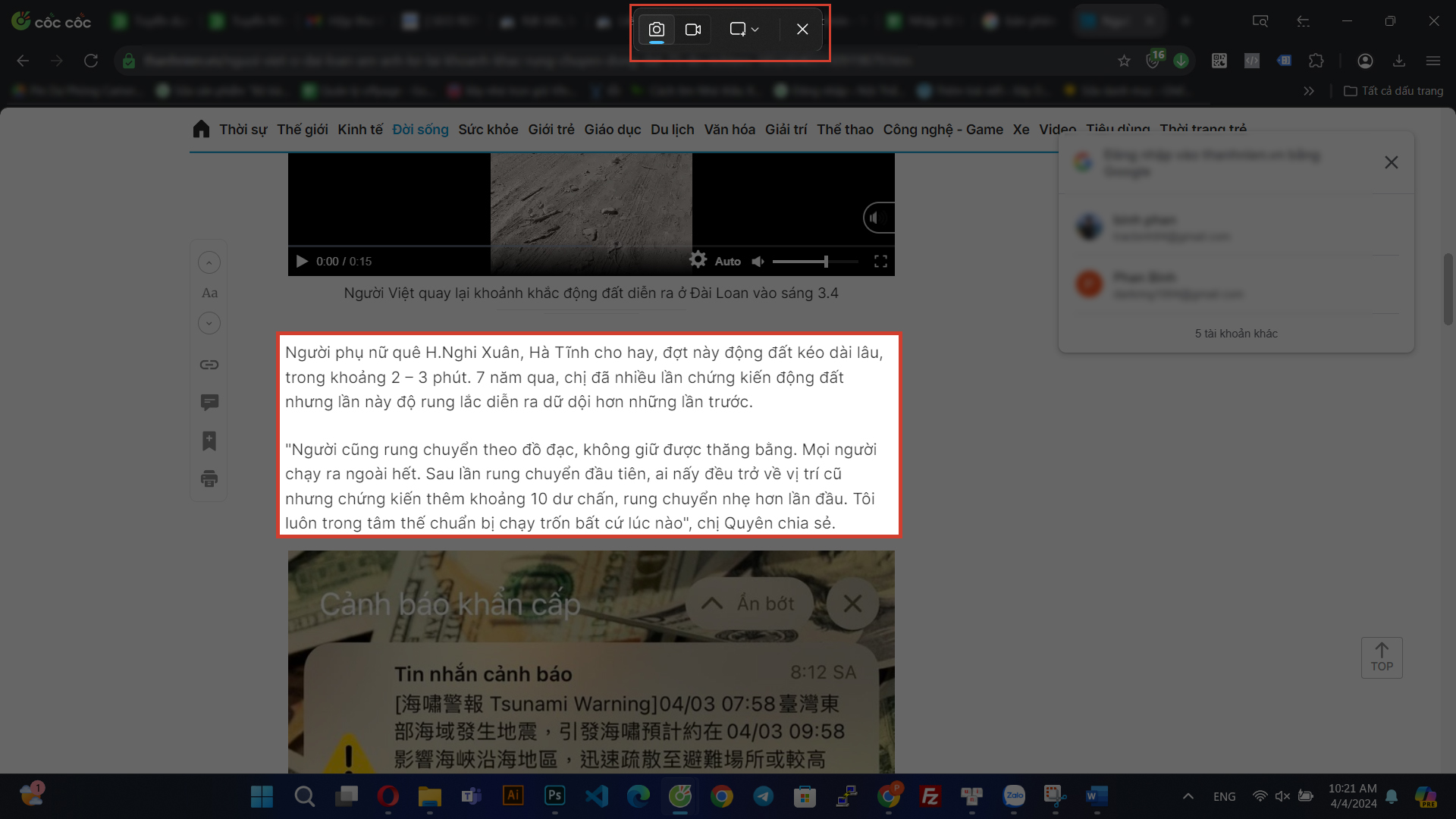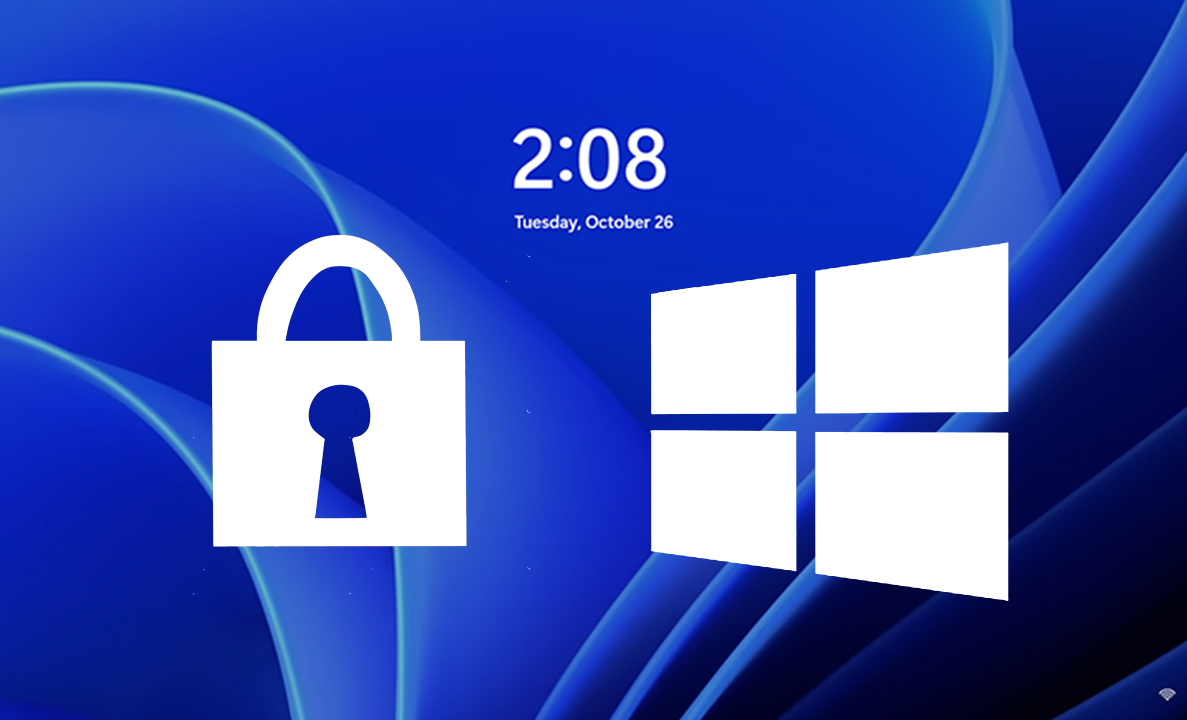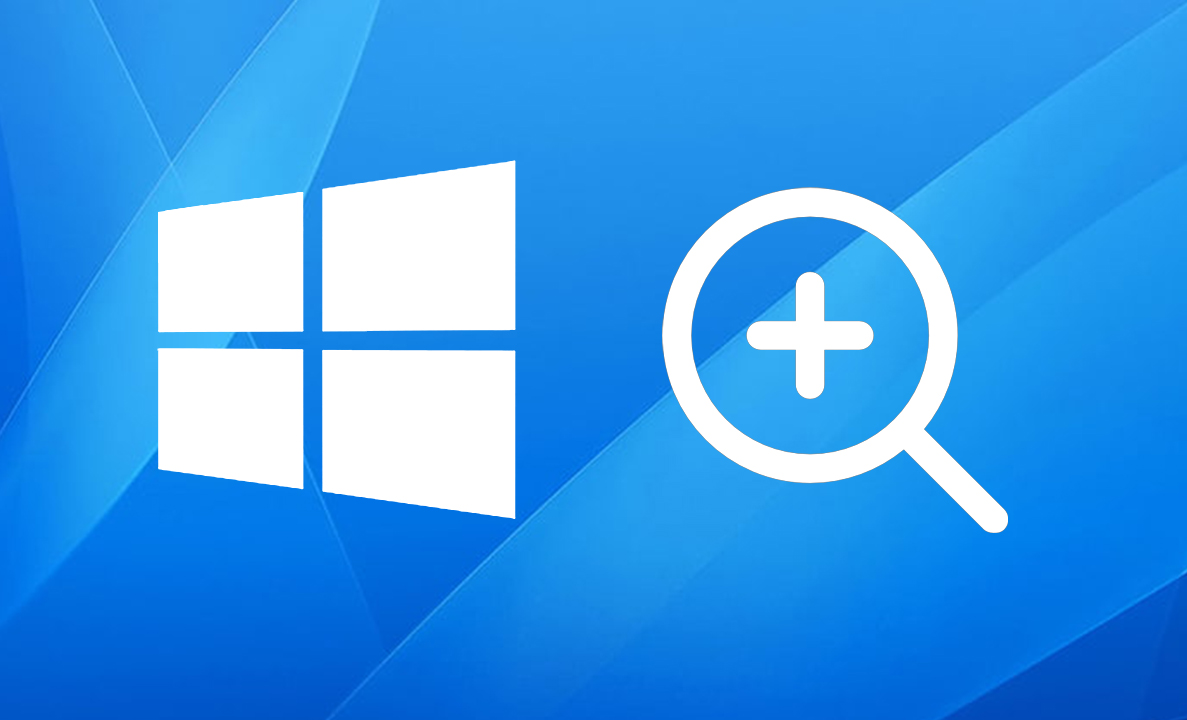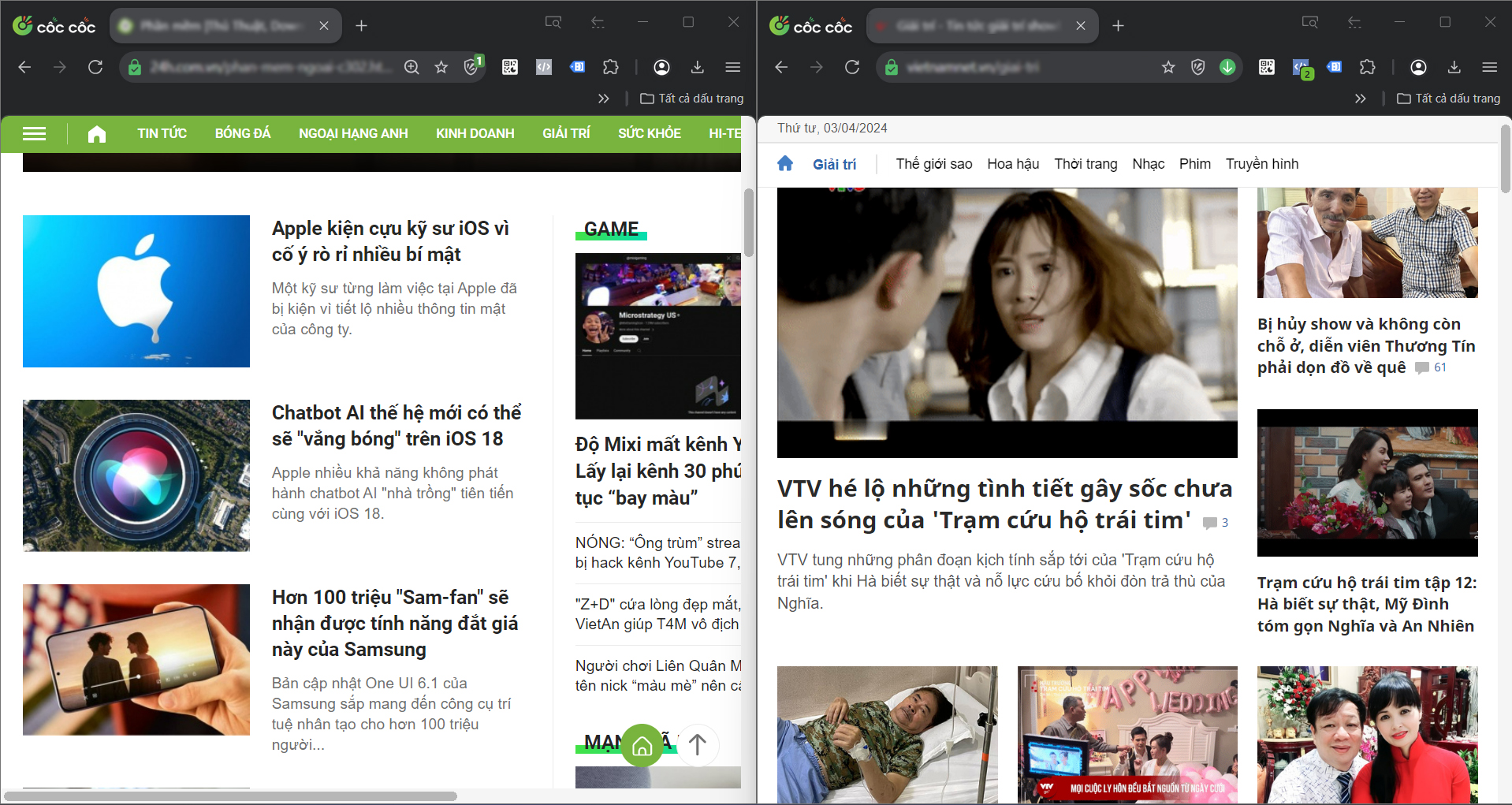
Cách chia đôi màn hình laptop chỉ với vài thao tác đơn giản
Chia đôi màn hình là một trong những tính năng hữu ích được tích hợp sẵn trên hệ điều hành Windows. Tính năng này giúp bạn có thể theo dõi nhiều thứ cùng một lúc trên một màn hình mà không cần phải chuyển Tab qua lại. Nếu các bạn đang tìm cách chia đôi màn hình laptop thì hãy đọc và làm theo những hướng dẫn trong bài viết này nhé!
Có thể bạn quan tâm
Cách chia đôi màn hình laptop trên win 10, 11
Chia đôi màn hình laptop bằng phím tắt
Sử dụng phím tắt là một trongg những cách đơn giản nhất để chi đôi màn hình laptop, máy tính. Hãy bấm đồng thời hai nút Windows và phím mũi tên trái hoặc phải để cửa sổ hiển thị đúng vị trí mong muốn trên màn hình.

Chia đôi màn hình laptop bằng chuột
Bạn cũng có thể chia màn hình bằng cách thu nhỏ cửa sổ kéo thả đến vị trí mình mong muốn trên màn hình.
- Bước 1: Thu nhỏ cửa sổ bằng cách click chuột vào biểu tượng ô vuông phía bên phải của cửa sổ
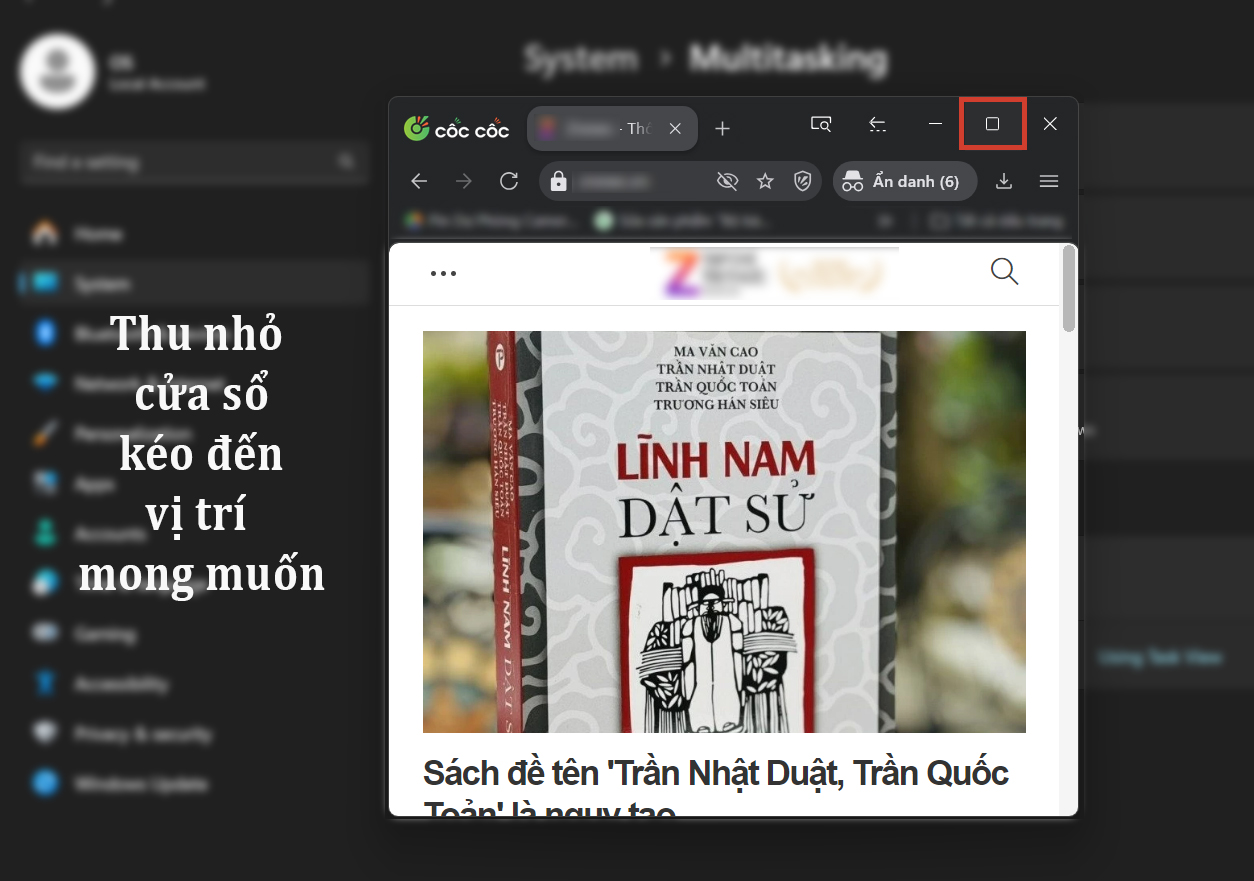
- Bước 2: Kéo cửa sổ đã thu nhỏ đến vị trí mình mong muốn
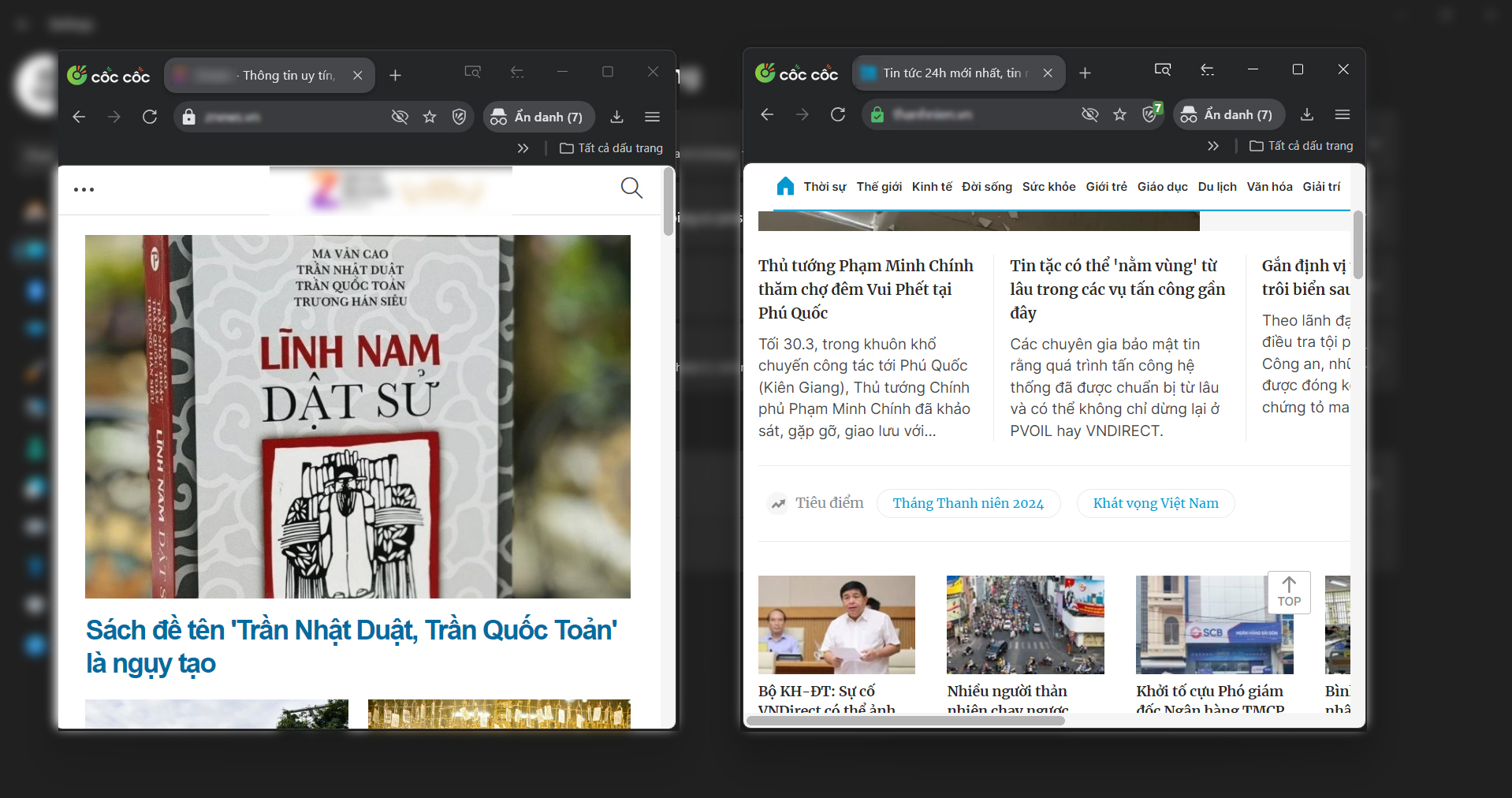
Chia đôi màn hình bằng Taskbar
- Bước 1: Chuột phải vào thanh Taskbar dưới cuối màn hình, chuột phải chọn Show windows side by side. Màn hình sẽ tự chia đôi cửa sổ.
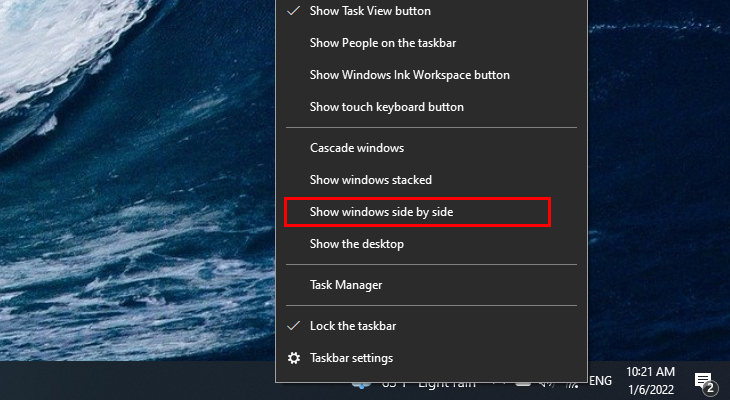
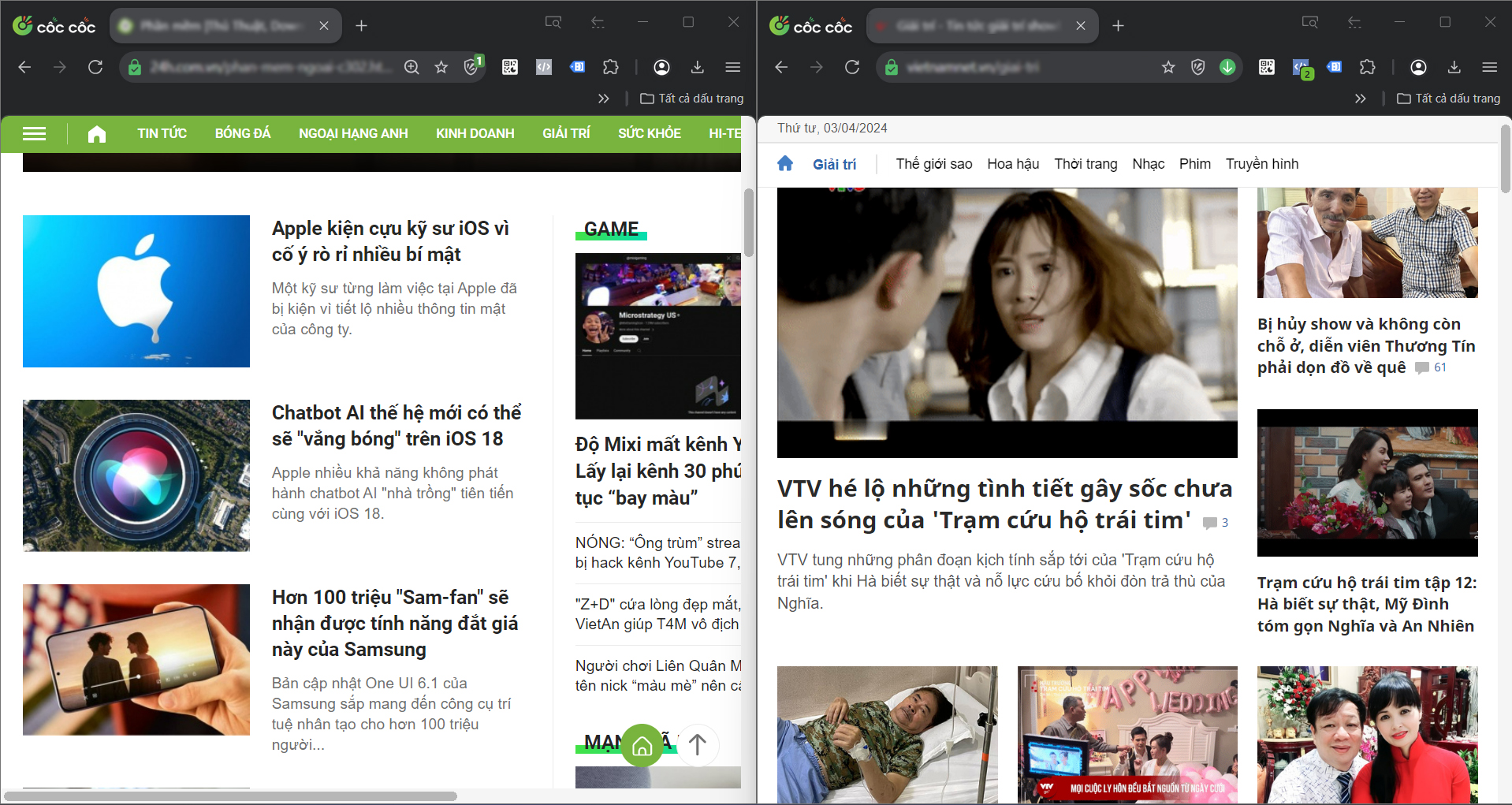
- Bước 2: Nếu muốn trở về màn hình như cũ, trên Taskbar -> chuột phải -> chọn Undo Show all windows side by side
Lưu ý: Cách chia đôi màn hình bằng Taskbar chỉ có thể áp dụng trên window 10
Chia đôi màn hình bằng Multitasking
Cách vào Multitasking trên win 10
- Bước 1: Truy cập vào mục Settings -> Chọn System
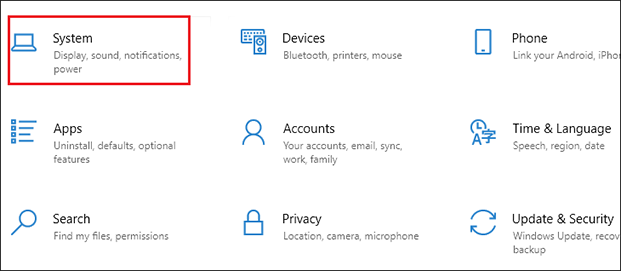
- Bước 2: Click chọn mục Multitasking -> Gạt nút Snap windows.
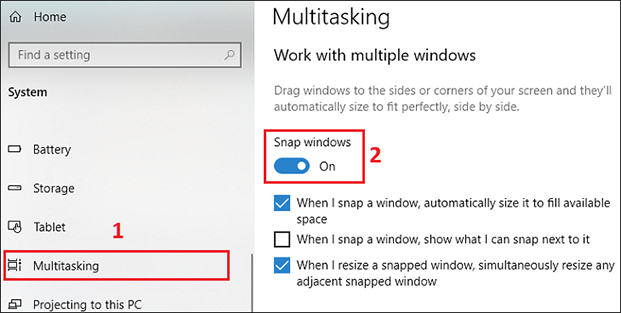
- Bước 3: Tick vào các số dòng 1 và 3. Ý nghĩa từng dòng như sau:
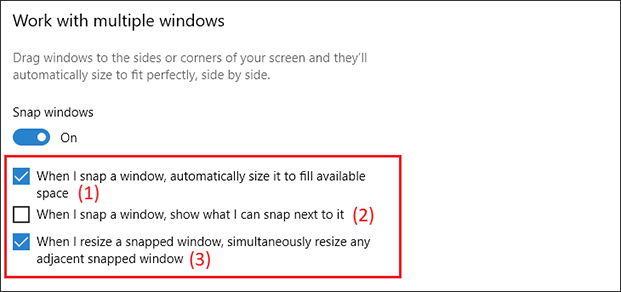
Dòng số 1: When I snap a window, automatically size it to fill availabe space (Chia đôi màn hình, cửa sổ sẽ tự động điều chỉnh theo kích thuóc màn hình)
Dòng số 2: When I snap a window, show what I can snap next to it (Màn hình chia đôi, người dùng có thể mở các cửa sổ ứng dụng khác)
Dòng số 3: Nếu thay đổi kích thước của 1 cửa sổ, cửa sổ còn lại sẽ auto thay đổi theo
Cách vào Multitasking trên window 11
- Bước 1: Vào Window -> gõ Settting -> Click chuột vào
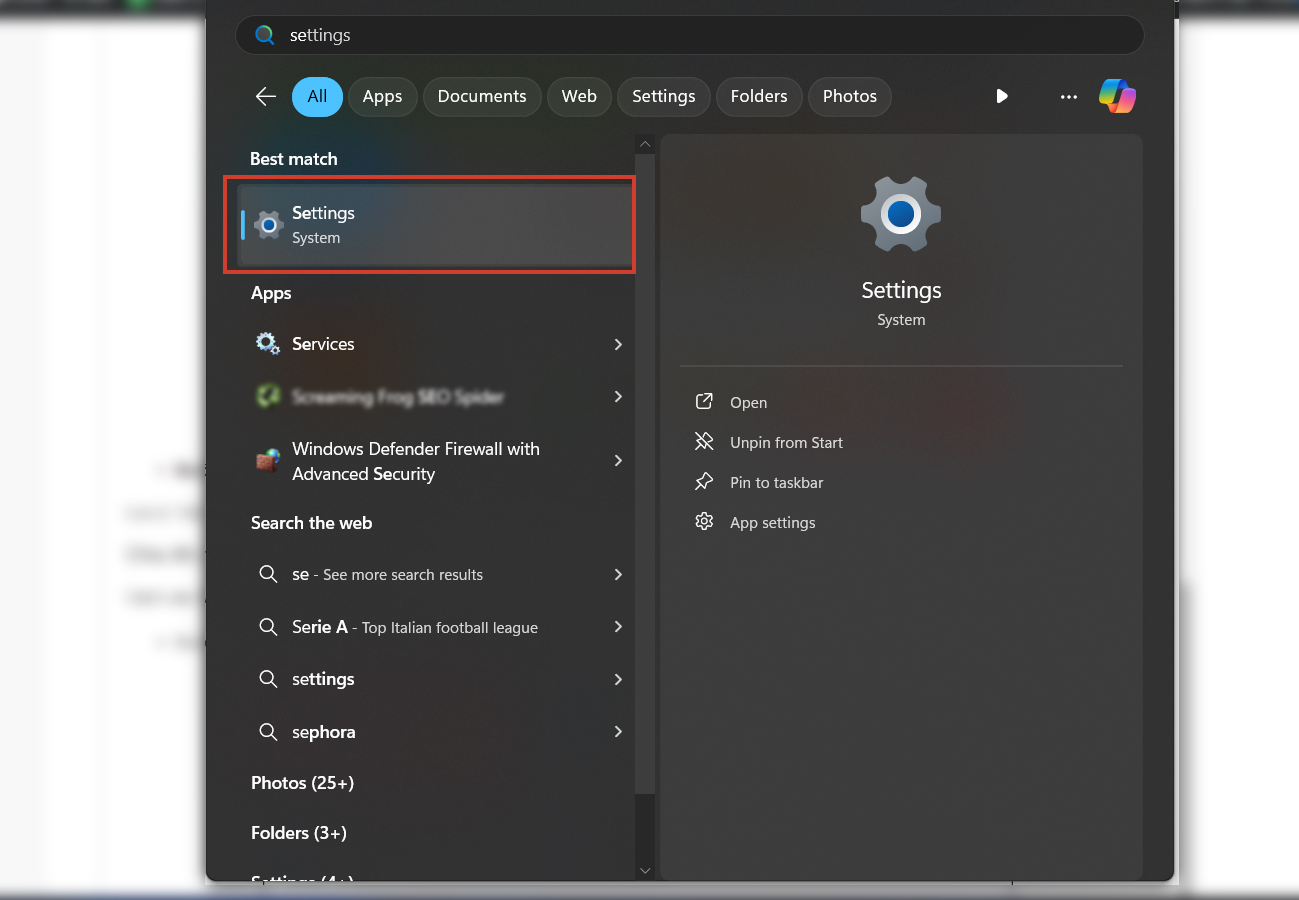
- Bước 2: Chọn Tab Systerm - > Snap Windows gạt nút chuyển sangg trong
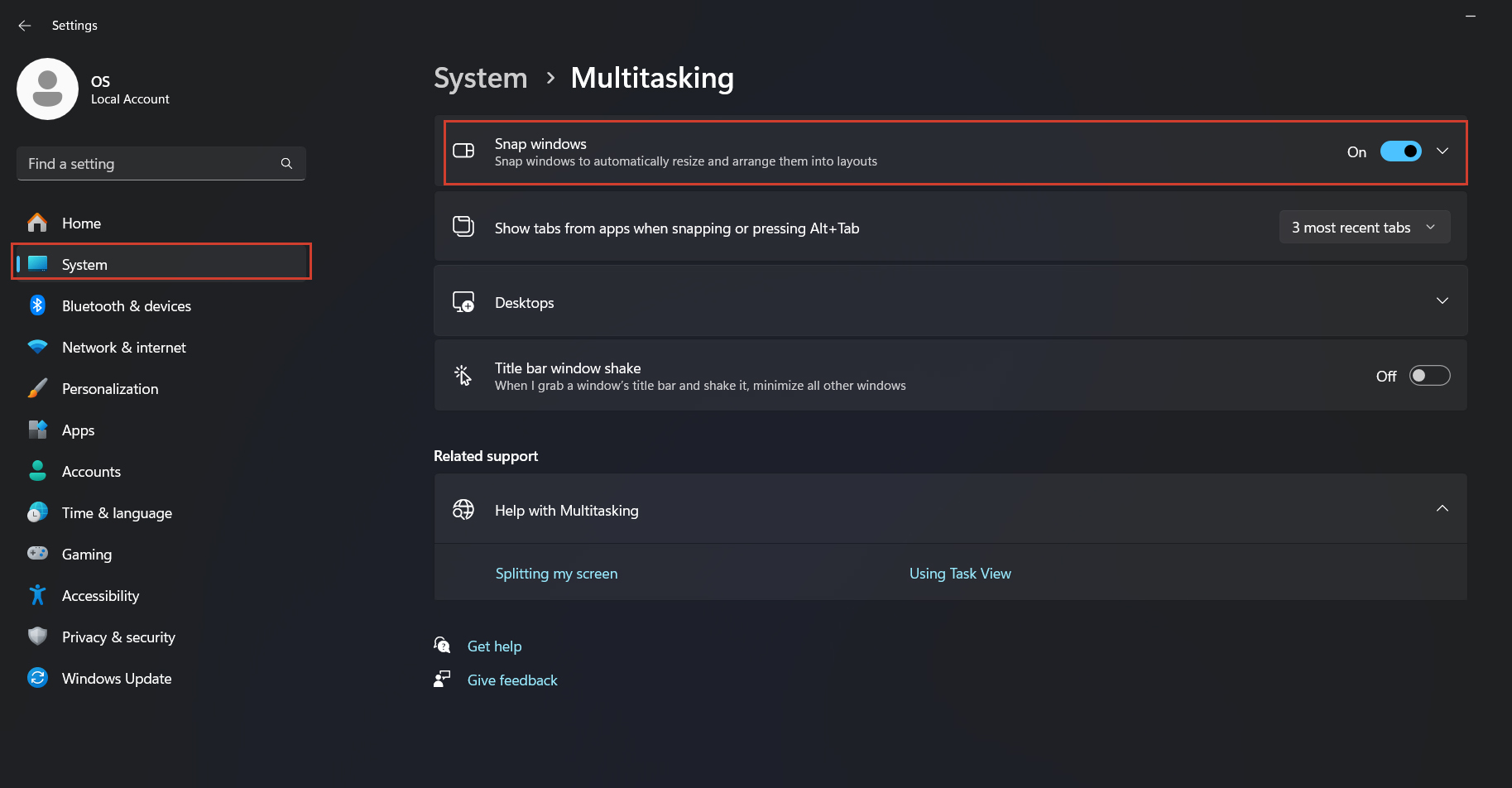
Tham khảo thêm cách chia đôi màn hình trên laptop
Tạm kết
Hy vọng với những chia sẻ ở trên, sẽ giúp bạn có thêm kiến thức bổ ích đặc biệt đối với những bạn cần theo dõi nhiều thứ cùng một lúc trên màn hình máy tính. Chúc bạn thành công!